Kuidas SVG-dele läbipaistvust rakendada

Siit saate teada, kuidas Illustratoris SVG-graafikale läbipaistvust rakendada. Uurige, kuidas väljastada läbipaistva taustaga SVG-sid ja rakendada läbipaistvusefekte.
Saate teisendada Photoshopi faile, Illustratori faile või InDesigni dokumente Acrobat PDF-vormingusse, et neid saaksid vaadata kõik, kellel on Adobe Reader. See muudab loominguliste ettevõtmiste jagamise kiireks.
Nii Adobe Photoshop CS5 kui ka Adobe Illustrator CS5 saavad dokumente salvestada otse Adobe PDF-vormingus. Selleks valige lihtsalt Fail → Salvesta või Fail → Salvesta nimega. Seejärel valige ripploendist Faili tüüp Adobe PDF (Illustrator) või Photoshop PDF (Photoshop). Nendes programmides saate luua PDF-faile ilma Adobe Acrobati või Acrobat Distillerita, kuna nendesse on integreeritud PDF-i loomise võimalused.
Photoshopist või Illustratorist loodud PDF-failide vaatamiseks saate kasutada Adobe Readerit või Acrobatit. Samuti saate PDF-faile avada ja redigeerida, kasutades sama programmi, milles need loodi.
Sarnaselt Photoshopile ja Illustratorile on rakendusse integreeritud võimalus InDesigni dokumente PDF-vormingusse teisendada. Adobe InDesigniga saate valida Fail → Ekspordi ja valida ripploendist Failitüüp Adobe PDF. InDesign pakub märkimisväärse hulga valikuid saadud PDF-faili suuruse ja kvaliteedi kontrollimiseks.
Dialoogiboksis Adobe InDesign Export PDF saate valida dialoogiboksi ülaosas olevast ripploendist Eelseadistused. Valikuid on palju, kuid me loetleme ja kirjeldame siin kõige sagedamini kasutatavaid seadeid:
Väikseim failisuurus : loob kompaktsed Adobe PDF-failid, mis on mõeldud kuvamiseks Internetis või e-posti teel levitamiseks. Kasutage seda sätet PDF-failide loomiseks, mida vaadatakse peamiselt ekraanil.
Kvaliteetne printimine : loob Adobe PDF-faile, mis on mõeldud lauaprinteritele ja digitaalsetele koopiamasinatele.
Press Quality : kasutage seda sätet PDF-failide loomiseks, mis tarnitakse kaubanduslikule printerile kvaliteetse ofsettrükki reprodutseerimiseks.
Kõrge eraldusvõimega printimiseks kasutatavate PDF-failide loomisel peaksite kasutama järgmisi sätteid. Valige dialoogiboksi PDF-i eksportimine vasakpoolses loendis suvand Marks and Bleeds ja määrake ruumi üksuste hulk, mida on vaja lehelt välja ulatuda.
Kui edastate faili trükiettevõttele, saavad nad nõutava väärtuse kohta juhiseid anda. Hea reegel, mida järgida, on kasutada vähemalt 0,125 tolli, kui teie küljenduses on üksusi, mis ulatuvad dokumendi lehtede servani ja kaugemale. Määrake soovitud väärtus, sisestades numbri vahekaardi Marks and Bleeds jaotisesse Bleed and Slug.
Kui verejooksu kogus peab olema kõigil neljal küljel sama, tippige väärtus tekstiväljale Ülemine ja seejärel klõpsake tekstiväljadest Top ja Bottom Bleed paremal asuvat lingiikooni.
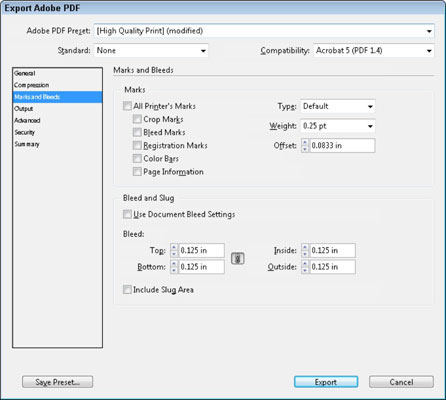
Blokeerimisväärtuste määramine dialoogiboksis Adobe PDF-i eksportimine.
Siit saate teada, kuidas Illustratoris SVG-graafikale läbipaistvust rakendada. Uurige, kuidas väljastada läbipaistva taustaga SVG-sid ja rakendada läbipaistvusefekte.
Pärast piltide importimist Adobe XD-sse ei ole teil palju redigeerimiskontrolli, kuid saate kujutiste suurust muuta ja pöörata täpselt nagu mis tahes muu kujuga. Samuti saate nurgavidinate abil hõlpsasti ümardada imporditud pildi nurki. Piltide maskeerimine Kinnise kuju määratlemisega […]
Kui teie Adobe XD projektis on tekst olemas, saate hakata teksti atribuute muutma. Nende atribuutide hulka kuuluvad fondiperekond, fondi suurus, fondi kaal, joondus, märgivahe (joonimine ja jälgimine), reavahe (eesmärk), täitmine, ääris (joon), vari (langev vari) ja tausta hägu. Nii et vaatame üle, kuidas neid omadusi rakendatakse. Loetavuse ja fondi kohta […]
Nii nagu Adobe Illustratoris, võimaldavad Photoshopi joonised luua ühes dokumendis eraldi lehti või ekraane. See võib olla eriti kasulik, kui koostate ekraane mobiilirakenduse või väikese brošüüri jaoks. Joonistahvlit võib pidada eri tüüpi kihirühmaks, mis on loodud paneeli Kihid abil. Selle […]
Paljusid InDesigni tööriistade paneelil leiduvaid tööriistu kasutatakse lehele joonte ja kujundite joonistamiseks, nii et teil on väljaannete jaoks huvitavate jooniste loomiseks mitu erinevat võimalust. InDesignis saate luua kõike alates põhikujunditest kuni keerukate joonisteni, selle asemel, et kasutada joonistusprogrammi nagu […]
Teksti pakkimine Adobe Illustrator CC-s ei ole päris sama, mis kingituse pakkimine – see on lihtsam! Teksti murdmine sunnib teksti ümber graafika, nagu on näidatud sellel joonisel. See funktsioon võib lisada igale teosele pisut loovust. Graafika sunnib teksti enda ümber keerduma. Esiteks looge […]
Adobe Illustrator CC-s kujundamisel on sageli vaja, et kuju oleks täpse suurusega (näiteks 2 x 3 tolli). Pärast kujundi loomist on parim viis selle täpsete mõõtude muutmiseks kasutada sellel joonisel näidatud teisenduspaneeli. Laske objekt valida ja seejärel valige Aken → Teisenda […]
InDesigni saate kasutada QR-koodi graafika loomiseks ja muutmiseks. QR-koodid on vöötkoodi vorm, mis võib salvestada teavet, nagu sõnad, numbrid, URL-id või muud tüüpi andmed. Kasutaja skannib QR-koodi kasutades oma kaamerat ja tarkvara seadmes, näiteks nutitelefonis ning tarkvara kasutab […]
Võib juhtuda, et vajate uut fotot, et vana välja näha. Photoshop CS6 pakub teile tähelepanu. Must-valge fotograafia on uuem nähtus, kui arvata võiks. Dagerrotüüpidel ja muudel varastel fotodel oli sageli pruunikas või sinakas toon. Saate ise luua seepiatoonides meistriteoseid. Toonitud pildid võivad luua […]
Adobe Creative Suite 5 (Adobe CS5) Illustratori funktsiooni Live Paint kasutades saate luua soovitud pildi ja täita piirkonnad värviga. Live Paint ämber tuvastab automaatselt iseseisvatest ristuvatest teedest koosnevad piirkonnad ja täidab need vastavalt. Teatud piirkonna värv jääb elavaks ja voolab automaatselt, kui seda on […]







